Nous avons été nombreux à dire que créer une page Facebook, bhè ! c’est facile, et avec le temps, on s’est vite rendu compte qu’il y a une grande différence entre créer pour créer et créer dans les règles de l’art.
Le métier de Community Manager et/ou de Social Medias Manager perd de leur valeur. Car, tout le monde peut prétendre être CM et/ou SoMedMan sans aucune formation préalable et sans aucune expérience professionnelle dans ces domaines.
Si vous êtes ici, c’est que vous êtes curieux, vous voulez sortir de ce lot d’amateurs et apprendre les bonnes pratiques, devenir un Community Manager aguerri, un Social Medias Manager confirmé.
Alors sans plus tarder, voyons ces 10 étapes standards par lesquelles tous les professionnels cheminent pour bien paramétrer leurs pages Pro. À votre tour d’optimiser la vôtre 😉
1. Travailler votre image de profil ainsi que l’image de couverture
Naturellement, vous avez déjà le nom de votre page, alors la première étape sera de trouver une image pouvant représenter au mieux votre entité. Si vous avez une identité graphique, nous vous conseillons dans un premier temps de mettre votre logo. La taille recommandée pour l’image de profil est 150×150 px (sachez qu’un 200x200px ou un 500x500px reviennent à la même chose 🙂) miser plus sur la qualité de l’image et ensuite la taille.
Ensuite, l’image de couverture ! What’s it ? vous blaguez j’espère !
Il s’agit de l’image d’en haut sur votre page qui prend toute la largeur de nos écrans 😲
Bien, sachez que l’image de couverture en dit plus sur votre activité, car elle est non seulement la première image de taille que tous les visiteurs de votre page verront une fois dès leur visite, mais voyez-la aussi comme la seule espace que vous avez droit pour faire une première bonne et choquante expression 🤔 personnellement, c’est l’une des choses qui me poussent à m’abonner à une page.
Si vous ne savez pas encore vous servir d’un logiciel de graphisme, que vous n’avez pas de graphiste, ou que vous trouvez chère le devis du freelance d’à côté qui essaie tant que mal de gagner aussi dignement sa vie !
Essayer les outils Freemium qui sont assez limités à mon avis, vous avez Canva ou Crello (de quoi ne plus user du temp de votre pote graphiste gratuitement ! et oui non seulement vous usez de son temps et quand il est question de payer une prestation… vous partez voir ailleurs 🤫 je parle de mes expériences. Il a aussi des licences et de quoi se mettre sur l’assiette.
Revenons à notre sujet, sachez que Facebook est un outil puissant qui vous permettra de partager des informations sur votre entreprise, des actualités, et également de poster des photos, vidéos… Pour cela, il est important de toujours privilégier une bonne qualité d’image et de rester professionnel.
2. Personnalisé votre nom d’utilisateur
Pour une plate-forme regroupant plus de 60 millions de pages actives (selon les chiffres officiels publiés par le Réseau Social entre mai et juin 2020), ce ne seront pas des noms en communs qui vont manquer 🤷♂️ alors que les noms d’utilisateurs sont uniques et permettent aux utilisateurs de vous retrouver facilement.
Par exemple, pour notre cas, vous remarquerez que notre page s’appelle KOMINITAS et que le nom d’utilisateur est @Academie.du.CM (disons qu’on est arrivé un peu tard et que c’était déjà pris 😉) et ainsi, nous avons un URL avec /page/Academie.du.CM au lieu de /page/Kominitas.
Peut-être que, vous aussi, avez un nom d’entreprise assez courant et qu’en personnalisant votre nom d’utilisateur, vous allez pouvoir la rendre unique et ainsi permettre à vos clients de vous retrouver sans se tromper par rapport à un concurrent.
3. L’onglet « à propos »
Aller, mettez-y toutes les informations utiles pour reconnaître votre entité parmi la masse, des informations comme :
- Une description, décrivez dans cette partie ce que vous faites, ce qui fait de votre entreprise une entité unique.
- Votre secteur et/ou domaine d’activité
- Vos contacts, adresse, téléphone, mails, et même votre adresse postale
- Vos horaires (idéal si vous avez un bureau ou un établissement)
- Votre site web.
Et, sachez que vous aurez la possibilité d’y ajouter d’autres onglets de plus selon le modèle de page que vous avez choisie à la création de votre page (celle-ci est aussi modifiable dans les paramètres).
4. Vous avez certainement une histoire à raconter
Vous remarquerez très souvent cette section avec une image et un sous-titre « à propos… suivi du nom de votre page ». Bien, n’oubliez pas de le compléter lorsque vous avez un peu de temps, rencontrez-y votre histoire, un peu de storytelling si vous voulez accompagner d’une jolie image, car elle s’affiche dans la colonne de droite de votre page et permet de donner une dimension un peu plus humaine et personnelle à votre entreprise, activité, association…
5. L’onglet « Service »
Cet onglet existe depuis quelques années, mais peu de personne l’utilise, il permet de mettre en avant de façon efficace les services que votre société propose. Pour notre part, nous avons mis trois (3) services :
- Formation
- Mentorat
- Accompagnement
Vous avez la possibilité d’en mettre autant que vous le voulez, en y rajoutant une petite description, une image, la durée d’exécution et le prix. Le choix vous revient de remplir le tout ou pas.
6. Faites-le trie de vos onglets
Comprenez que chaque onglet (publications, photos, services, à propos…) représentent une partie de votre page, et s’affichent à gauche de votre page (affichage sur ordi). Maintenant, il s’agit de les trier, les ranger et supprimer ceux qui sont inutiles pour votre activité.
Pour cela, rendez-vous sur les paramètres de votre page, ensuite modifier la page, et à partir de là, vous pouvez :
- Modifier l’ordre des onglets, en faisant un glisser-déposer des onglets selon leurs pertinences.
- Supprimer ceux qui ne vous serviront pas (mais attention, certains ne peuvent être supprimés… à cause de la catégorisation de votre page).
- Ajouter des onglets comme “événement, offres d’emploi, des liens vers vos autres réseaux sociaux (demandant des connaissances plus poussées en Social Medias Manager)”.
7. N’oubliez pas le bouton mis en avant sur votre page
Sous votre image de couverture, vous avez sans doute remarqué un bouton bleu cliquable, bien, celui-ci peut-être modifié à tout moment en fonction de votre activité, campagne, besoin…
Pour ce faire, il vous suffit de passer la souris sur le bouton et vous verrez apparaître plusieurs possibilités dont “modifier le bouton”. Beaucoup de choix s’offrent à vous, à vous de choisir celui qui s’adapte à vos besoins du moment entre un bouton qui renvoie vers votre site web, boutique en ligne, recevoir un message sur Messenger, ou sur WhatsApp…
8. Des messages automatiques sur Messenger
Bienvenue dans l’aventure Facebook, lorsqu’une personne écrit à votre page, il s’attend à ce que vous y répondiez dans les minutes qui suivent, alors que vous soyez en ligne ou pas, sachez que vous avez la possibilité de mettre en place un message automatique à chaque réception d’un nouveau message. Ici, essayez d’être bref et direct, rassurer la personne qu’elle aura une réponse dans les minutes qui suivent, orientez-la vers le service client, vers une adresse email, un numéro de téléphone ou sur votre site web.
Pour ceux qui ont une boutique en ligne, vous avez la possibilité d’envoyer un message automatique pour souhaiter la bienvenue ou en orientant vos nouveaux abonnés vers votre site web.
Et, lorsque vous êtes prêt, vous pouvez commencer à inviter vos amis à “liker” votre page avec le bouton spécial dédié à ça (sur une des colonnes à droite de votre page). Cocher tous vos amis qui sont susceptibles d’être intéressés par votre projet et n’hésitez pas non plus à faire un post sur votre compte personnel (si vous êtes le propriétaire de la page ou le CM en interne) pour informer votre entourage.
9. Faites un tour d’horizon dans les préférences
Faire cette étape dès le départ peut vous aider à contrôler qui peut voir ou publier sur votre page. Définissez les restrictions de visibilité selon l’âge, le pays… Pour ce faire, cliquez sur “Paramètres” en haut et à droite de votre écran pour ouvrir une fenêtre d’options détaillée. À partir de là, vous aurez un tableau de bord.
Vous pouvez également décider des degrés de liberté dont disposent les autres pour vous envoyer des messages ou pour identifier votre page sur leurs publications.
Pensez à l’option “Rôles de la Page”. Si vous avez plusieurs gestionnaires disposant d’un accès à la page, vous pouvez assigner des rôles pour limiter les actions qu’ils peuvent effectuer. Utile pour les empêcher de publier accidentellement ou de modifier du contenu.
10. Enfin, faites un tour des onglets comme
- Modération et filtres à injures
- Réponses instantanées pour les commandes et les réservations
- Classement des commentaires
- Paramètres de notifications
- Applications partenaires et lien InstaGram
- Paiement
- Calendriers et enregistrement de rendez-vous
- Capacité de traduction
- Veille concurrentielle
Parcourez tous les onglets pour activer ou désactiver les options selon vos besoins.
Conclusion :
La meilleure manière d’apprendre est de vous lancer, alors n’attendez plus. Il y a tout un tas d’astuces, de techniques à apprendre avant de devenir un gourou des réseaux sociaux. Facebook dispose d’innombrables options pour suivre l’activité de vos abonnés et configurer vos campagnes marketing de manière plus ciblée en fonction des centres intérêts recherchés.
Ce qui fait que, créer une page d’entreprise sur Facebook est un pas en avant pour atteindre un public plus étendu. Une fois cette barrière franchie, un monde de possibilités s’ouvre à vos entreprises.
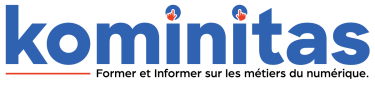


No Comment.